Exercício – refatorizar um serviço dentro do monólito como um microsserviço
Agora que a Fabrikam terminou de analisar seu aplicativo, eles estão prontos para iniciar o processo de refatoração para mover serviços de sua arquitetura monolítica para microsserviços. Vamos modificar a aplicação para mover o serviço de processamento de pacotes para um microsserviço.
Refatorizar a aplicação
Antes de implementarmos a aplicação atualizada, vamos ver a forma como foi atualizada. A aplicação monolítica dispõe de um serviço para processar pacotes, PackageProcessor.cs. Depois de o desempenho da aplicação ter sido analisado, este serviço foi identificado como um estrangulamento de desempenho. À medida que os clientes aumentam a procura por entregas por drone, este serviço torna-se muito carregado enquanto processa o agendamento e a logística das entregas por drone. Uma equipe dedicada gerencia totalmente esse serviço, portanto, movê-lo para um microsserviço ajuda no desempenho e fornece maior agilidade de desenvolvimento.
Vamos analisar mais detalhadamente as alterações que foram feitas.
Entrega por drone antes
A PackageProcessor classe lida com a funcionalidade principal do processamento do pacote no arquivo PackageProcessor.cs . Neste exemplo, executa algum trabalho que consome muitos recursos. Um cenário do mundo real pode ser o cálculo de tempos de entrega e rotas de entrega ou a atualização de origens de dados com estas informações.
public class PackageProcessor : IPackageProcessor
{
public Task<PackageGen> CreatePackageAsync(PackageInfo packageInfo)
{
//Uses common data store e.g. SQL Azure tables
Utility.DoWork(100);
return Task.FromResult(new PackageGen { Id = packageInfo.PackageId });
}
}
À medida que os pedidos deste serviço aumentam, a utilização de recursos aumenta e é limitada aos recursos físicos alocados à aplicação monolítica. Se esse serviço for implantado no Serviço de Aplicativo do Azure, poderemos dimensioná-lo para cima e para fora. Idealmente, você deseja que esse recurso muito usado seja dimensionado de forma independente para otimizar o desempenho e os custos. Neste cenário, vamos utilizar as Funções do Azure para esse propósito.
Entrega por drone depois
Vamos dar uma olhada no código do aplicativo DroneDelivery-after antes de implantá-lo. Você pode ver que a PackageProcessor classe foi alterada para uma PackageServiceCaller classe. Continua a implementar a interface IPackageProcessor, mas em vez disso faz uma chamada HTTP para o microsserviço.
public class PackageServiceCaller : IPackageProcessor
{
private readonly HttpClient httpClient;
public static string FunctionCode { get; set; }
public PackageServiceCaller(HttpClient httpClient)
{
this.httpClient = httpClient;
}
public async Task<PackageGen> CreatePackageAsync(PackageInfo packageInfo)
{
var result = await httpClient.PutAsJsonAsync($"{packageInfo.PackageId}?code={FunctionCode}", packageInfo);
result.EnsureSuccessStatusCode();
return new PackageGen { Id = packageInfo.PackageId };
}
}
O microsserviço é implantado em uma função do Azure. O código pode ser encontrado em PackageServiceFunction.cs e contém o seguinte código.
public static class PackageServiceFunction
{
[FunctionName("PackageServiceFunction")]
public static Task<IActionResult> Run(
[HttpTrigger(AuthorizationLevel.Function, "put", Route = "packages/{id}")] HttpRequest req,
string id, ILogger log)
{
log.LogInformation("C# HTTP trigger function processed a request.");
//Uses common data store e.g. SQL Azure tables
Utility.DoWork(100);
return Task.FromResult((IActionResult)new CreatedResult("http://example.com", null));
}
}
Quando você coloca esse código no Azure Functions, esse serviço pode ser dimensionado independentemente à medida que a carga do usuário aumenta. Pode manter os serviços para o restante código de aplicação otimizado para o resto da aplicação. O serviço de pacote é ampliado à medida que mais pedidos para entregas por drone entram no sistema.
Agora, vamos reimplantar o aplicativo. Primeiro, implementamos o nosso serviço refatorizado nas Funções do Azure. Em seguida, implantamos o aplicativo refatorado no Serviço de Aplicativo e o apontamos para a função.
Implementar a aplicação de funções
Execute o seguinte comando para configurar as variáveis de ambiente apontadas para os nossos serviços.
APPSERVICENAME="$(az webapp list \ --resource-group "<rgn>[sandbox resource group]</rgn>" \ --query '[].name' \ --output tsv)" FUNCTIONAPPNAME="$(az functionapp list \ --resource-group "<rgn>[sandbox resource group]</rgn>" \ --query '[].name' \ --output tsv)"Vamos compilar e compactar o código da aplicação para a aplicação de funções.
cd ~/mslearn-microservices-architecture/src/after dotnet build ./PackageService/PackageService.csproj -c Release cd PackageService/bin/Release/netcoreapp2.2 zip -r PackageService.zip .Execute o seguinte comando para enviar o código para o aplicativo de função.
az functionapp deployment source config-zip \ --resource-group "<rgn>[sandbox resource group]</rgn>" \ --name $FUNCTIONAPPNAME \ --src PackageService.zip
Implementar a aplicação de Entrega por Drone atualizada
Agora que o nosso serviço está a ser executado nas Funções do Azure, precisamos de apontar a nossa aplicação de drone para essa aplicação de funções.
Primeiro, precisamos de obter o código de acesso da aplicação de funções, para que possamos chamá-la com êxito a partir da aplicação. Execute os seguintes comandos para obter este código. Visualiza o nome e o código da aplicação de funções, para utilização nos próximos passos.
RESOURCEGROUPID=$(az group show \ --resource-group "<rgn>[sandbox resource group]</rgn>" \ --query id \ --output tsv) FUNCTIONCODE=$(az rest \ --method post \ --query default \ --output tsv \ --uri "https://management.azure.com$RESOURCEGROUPID/providers/Microsoft.Web/sites/$FUNCTIONAPPNAME/functions/PackageServiceFunction/listKeys?api-version=2018-02-01") echo "FunctionName - $FUNCTIONAPPNAME" echo "FunctionCode - $FUNCTIONCODE"No Azure Cloud Shell, execute os seguintes comandos para abrir appsettings.json no editor de códigos.
cd ~/mslearn-microservices-architecture/src/after code ./DroneDelivery-after/appsettings.jsonNo editor de código, substitua os valores
PackageServiceUriePackageServiceFunctionCode. EmPackageServiceUri, substitua<FunctionName>pelo nome da aplicação de funções.Em
PackageServiceFunctionCode, substitua<FunctionCode>pelo código de função obtido. Seu arquivo appsettings.json deve ser semelhante a este exemplo:{ "Logging": { "LogLevel": { "Default": "Warning" } }, "AllowedHosts": "*", "PackageServiceUri": "https://packageservicefunction-abc.azurewebsites.net/api/packages/", "PackageServiceFunctionCode": "SvrbiyhjXJUdTPXrkcUtY6bQaUf7OXQjWvnM0Gq63hFUhbH2vn6qYA==" }Prima Ctrl+S para guardar o ficheiro e, em seguida , Ctrl+Q para fechar o editor de códigos.
Execute o seguinte comando para implantar o aplicativo atualizado no seu Serviço de Aplicativo.
zip -r DroneDelivery-after.zip . -x \*/obj/\* \*/bin/\* az webapp deploy \ --resource-group "<rgn>[sandbox resource group]</rgn>" \ --name $APPSERVICENAME \ --src-path DroneDelivery-after.zipCom o site reimplantado, atualize sua página. Deve agora ser atualizado.
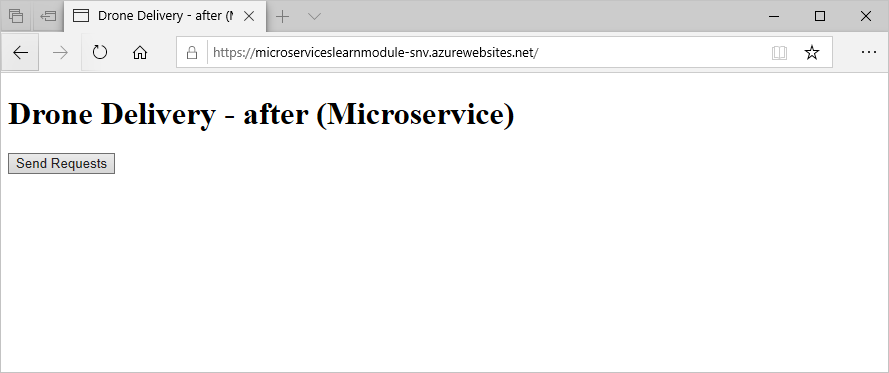
Testar o desempenho da nova arquitetura
Agora que o serviço com restrição de recursos foi movido para um microsserviço executado no Azure Functions, vamos ver como essa alteração afetou o desempenho do aplicativo.
Na home page do site, selecione Enviar Pedidos. Esta ação envia pedidos da aplicação monolítica para o microsserviço em execução numa função do Azure.
A primeira tentativa pode fornecer resultados semelhantes aos da aplicação monolítica. Atualize a página e reenvie o pedido, se solicitado. Realize este passo várias vezes e deverá ver 100 mensagens enviadas durante 1 segundo.
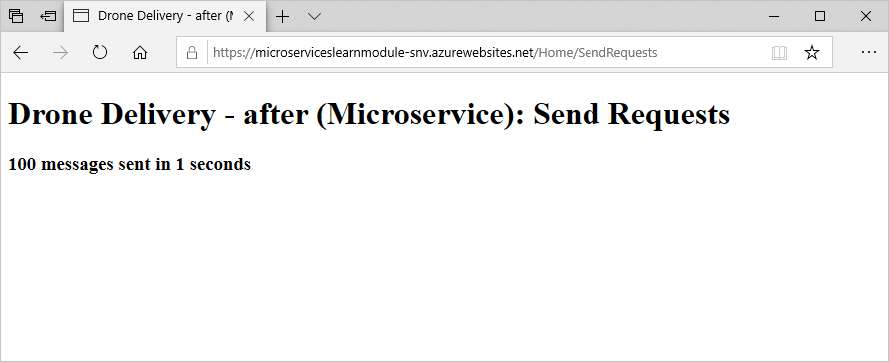
A tentativa inicial foi mais lenta enquanto a aplicação de funções era iniciada. Depois que ele estava instalado e funcionando, o tempo de resposta era melhor do que quando esse código estava sendo executado na arquitetura monolítica.
Esta parte da arquitetura pode agora ser ampliada quase infinitamente enquanto continua a fornecer o mesmo desempenho. Ao mover esse código de aplicativo para um microsserviço, melhoramos o desempenho em 5 a 10 vezes. Uma vez que a Fabrikam tem uma equipa de desenvolvimento dedicada a este serviço, também pode iterar neste microsserviço e compreender os benefícios da melhoria da agilidade e das versões dos recursos.